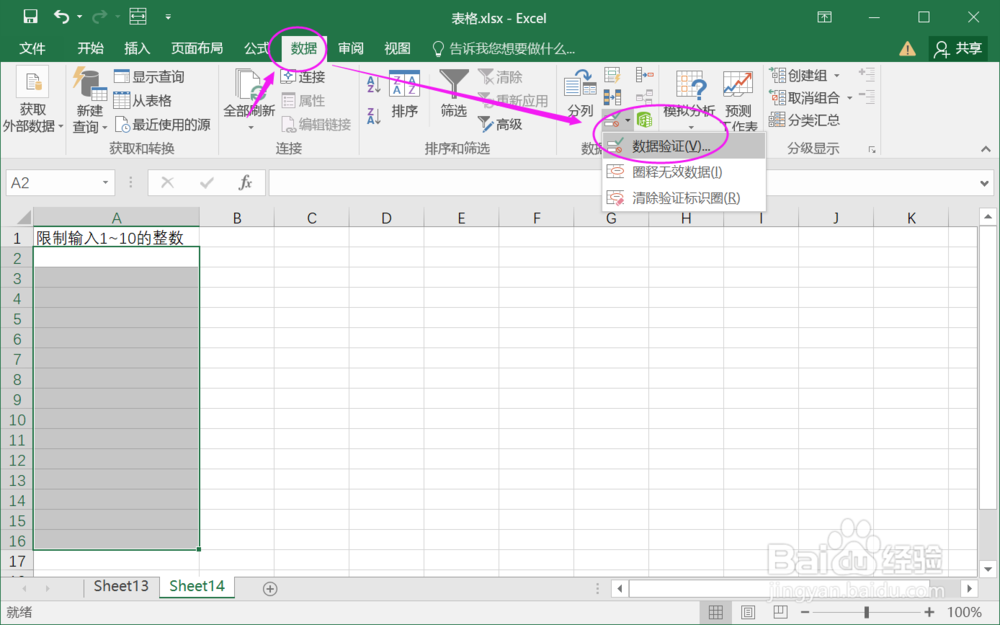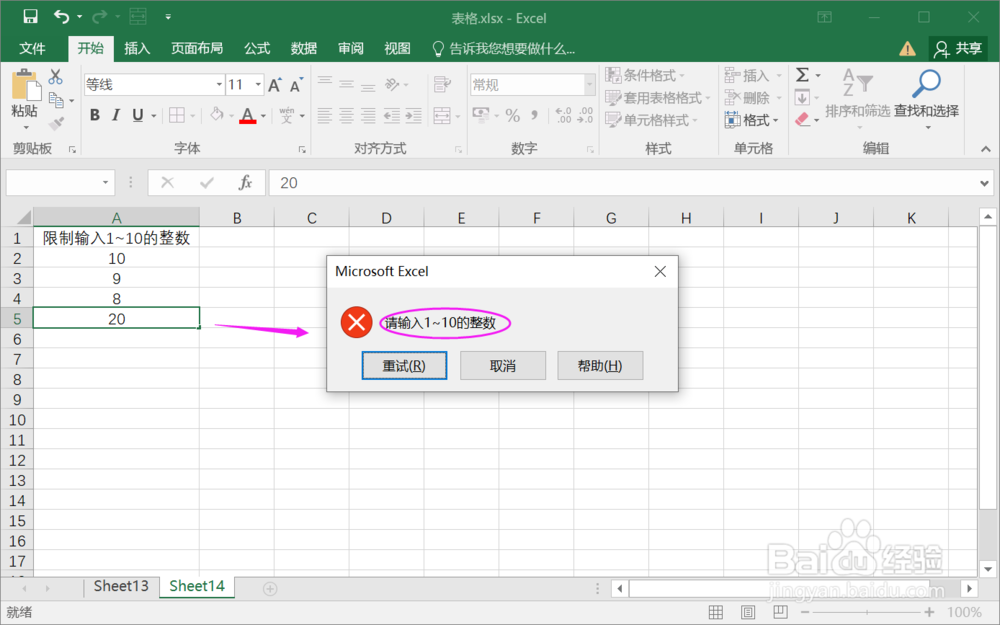如何在Excel中限制输入并设置错误提示
1、1.打开Excel工作表,准备一列字段。
2、2.找到菜单“数据>>工具>>数据验证”。
3、3.在弹出框找到“设置”,允许选择“整数”,数值为1到10。
4、4.找到“出错警告”,在错误信息输入提示内容。如提示内容为“请输入1~10的整数”。
5、5.输入正常值,看看是否提示。如图,输入了10、9、8等在1~10的整数,不会提示错误。
6、6.输入错误值,弹出设置的错误提示。如输入20,该值不是1~10的整数,所以弹出错误提示。
声明:本网站引用、摘录或转载内容仅供网站访问者交流或参考,不代表本站立场,如存在版权或非法内容,请联系站长删除,联系邮箱:site.kefu@qq.com。
阅读量:83
阅读量:69
阅读量:79
阅读量:45
阅读量:49